JavaScript 파일은 페이지 로딩 속도 측면에서 페이지의 body가 닫히기 바로 전에 추가해 주는 것이 가장 좋은데, WordPress에 기본적으로 추가된 jQuery는 꼭대기 head 부분에 붙어 있다.
이놈을 맨 아랫부분에 추가하려면, 테마 파일에 있는 functions.php 파일을 열고 WordPress의 wp_register_script()와 wp_enqueue_script() function을 사용하는 다음과 같은 코드를 추가해 준다.
<?php
function my_scripts_enqueue() {
wp_deregister_script('jquery');
wp_register_script('jquery', "http" . ($_SERVER['SERVER_PORT'] == 443 ? "s" : "") . '://ajax.googleapis.com/ajax/libs/jquery/1.7.1/jquery.min.js', false, NULL, true);
wp_enqueue_script('jquery');
}
if (!is_admin()) add_action('wp_enqueue_scripts', 'my_scripts_enqueue', 11);
?>
여기에 있는 wp_register_script() function의 parameter 중 네 번째와 다섯 번째가 중요한 요소인데, 각각 $ver과 $in_footer 변수를 의미한다.
$ver 변수는 보통 JavaScript 파일 경로의 마지막 부분에 query string처럼 붙으면서 JavaScript 파일이 갱신되었을 때 caching된 것의 사용을 막으려고 사용되는데, jQuery처럼 Google CDN에서 불러올 때는 오히려 방해되므로 NULL 값을 줘서 없애버린다. 그리고 $in_footer 값에 true를 주면 JavaScript가 body 맨 마지막 부분에 붙게 된다.
내용 갱신(2014년 6월 25일): 현재 설치된 WordPress 3.9.1 버전에선 위에서 설명했던 방법이 제대로 적용되질 않아서, 해결책을 검색한 결과 다음 페이지에서 해답을 얻을 수 있었다.: Unable to move wordpress jquery library into the footer – Stack Overflow
그래서, 가령 jQuery를 Google에서 호스팅하고 있는 것으로 바꿔서 페이지 마지막 부분에 추가해 주려면 functions.php 파일에 다음과 같이 등록해 준다.
<?php
function my_footer_enqueue_scripts() {
remove_action('wp_head', 'wp_print_scripts');
remove_action('wp_head', 'wp_print_head_scripts', 9);
remove_action('wp_head', 'wp_enqueue_scripts', 1);
wp_deregister_script('jquery');
wp_register_script('jquery', "http" . ($_SERVER['SERVER_PORT'] == 443 ? "s" : "") . '://ajax.googleapis.com/ajax/libs/jquery/1.11.1/jquery.min.js', false, NULL, true);
wp_enqueue_script('jquery');
}
if (!is_admin()) add_action('wp_enqueue_scripts', 'my_footer_enqueue_scripts');
?>
나중에, Google에서 호스팅하고 있는 jQuery 버전이 갱신된다면, 위 코드에 작성된 jQuery의 호스팅 주소 중에 버전에 해당되는 부분만 새 것으로 바꿔주면 된다.
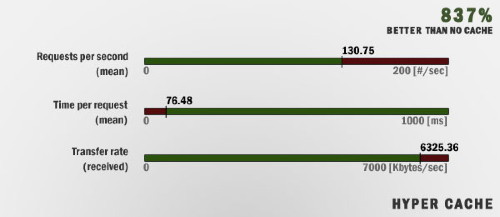
 iPhone용 웹 애플리케이션 개발을 위한 JavaScript, CSS, 이미지들이 포함된
iPhone용 웹 애플리케이션 개발을 위한 JavaScript, CSS, 이미지들이 포함된